在網路上分享照片時,有些朋友會習慣加上自己的名字、網站的名稱…等做為浮水印,避免被有心人盜用,這些浮水印通常都是使用繪圖軟體來完成,當然還有其它便利的工具程式(如 FastStone Photo Resizer、Light Image Resizer),甚至也有線上的圖片浮水印添加服務(如 PicMarkr)可以選用,但若你必須在 iPhone 或 iPad 上做這件事呢?這就可以請出「StampIt」來處理了。
「StampIt」是一款非常好用的照片浮水印工具,,
除了浮水印之外,也可幫照片加入創作者、版權聲明、使用條款…等資訊,並可將完成的照片指定放入某個相簿中,另外還可同步降低圖像的解析度,是個簡單又好用的浮水印工具,目前限時免費中,要下要快啊!
▇ 軟體小檔案 ▇
- 軟體名稱:StampIt
- 軟體語言:英文
- 開發人員:Ilya Kuznetsov
- 軟體性質:限時免費,超過指定日期後將調回原價
- 系統支援:iOS 8.0 以上
- 軟體下載:在 iPhone、iPad 中開啟 App Store 並搜尋「StampIt」即可下載安裝,或「按這裡」透過 iTunes 安裝。
使用方法:
第1步 開啟程式若只要幫一張照片加入浮水印,就直接選取即可。但若想要批次處理多張照片,就先點擊右上角的「Select」。
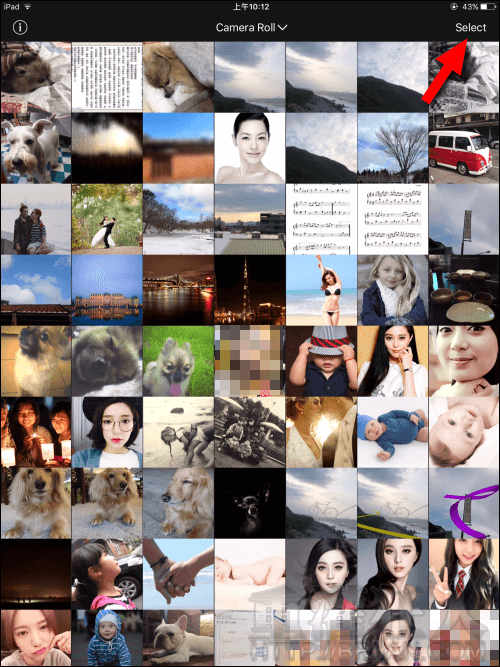
第2步 將需要處理的照片勾選起來,再按下方的「Add Watermark」。
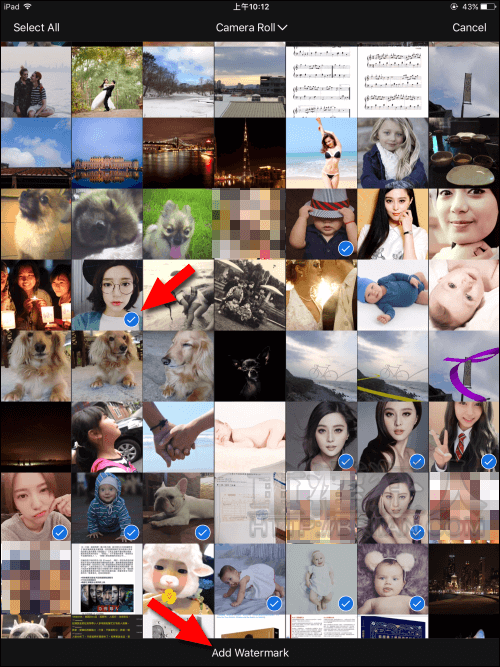
第3步 接著就可以開始依需求填入相關欄位,點入「Add Watermark」輸入浮水印文字。
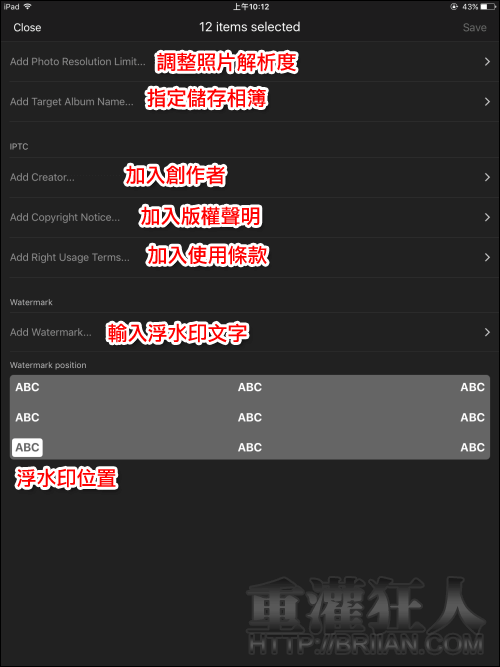
第4步 點擊「Create Watermark」編輯浮水印文字,可選擇英文字體、調整顏色、背景與陰影。
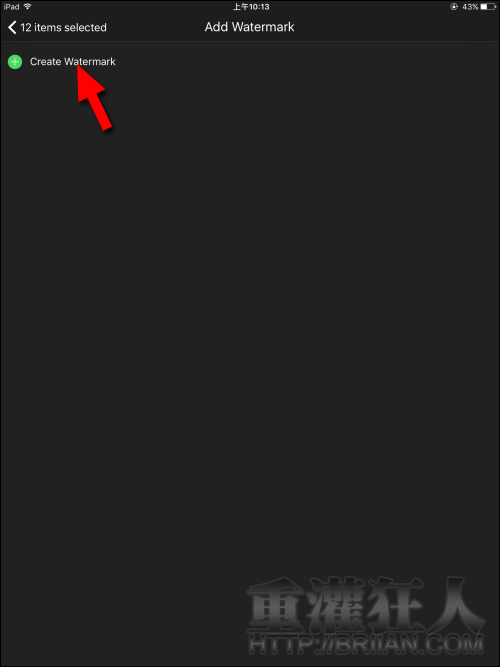
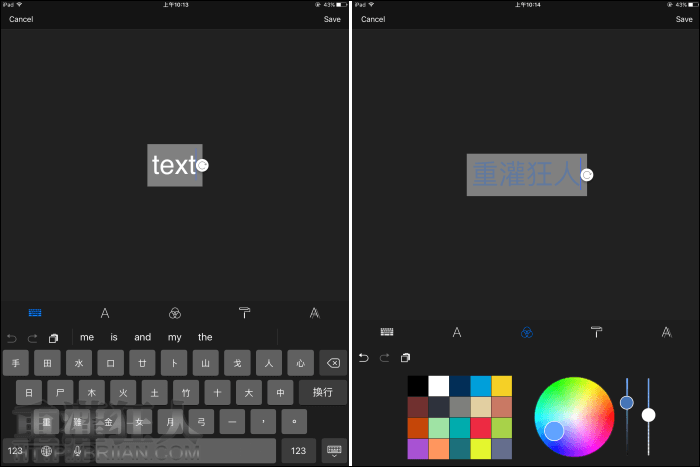
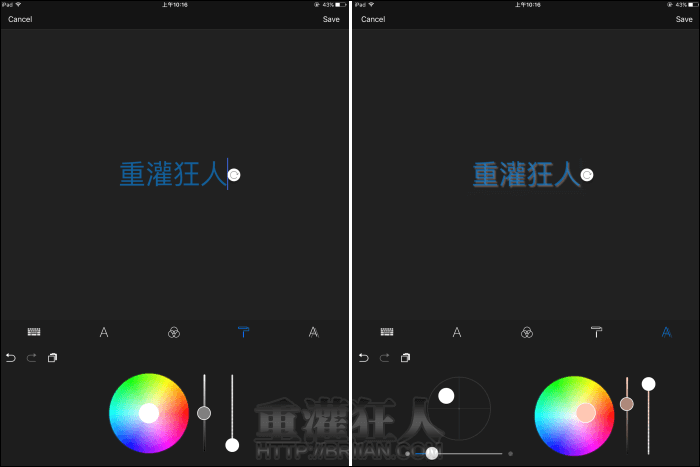
第5步 選取要使用的浮水印,並設定好要文字要出現的位置後,就可以按右上角的「Save」開始加入浮水印囉!
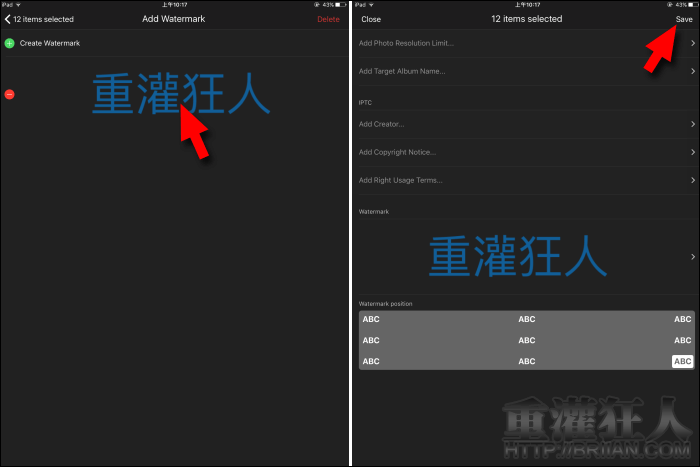
以下兩張是示範效果,如果使用英文再選個特別的字體、加點陰影的話會看起來更有質感!

